Utilice los puntos de superficie guiados para posicionar los puntos de inspección en una pieza exactamente. Utilícelos cuando en la medición de determinadas posiciones de una superficie o para garantizar la repetibilidad en varias Mediciones.
Para crear un punto de superficie guiado:
- Abra un grupo de puntos de superficie guiados.
- Haga clic en la pestaña Formulario > panel de Superficies > Punto guiado.
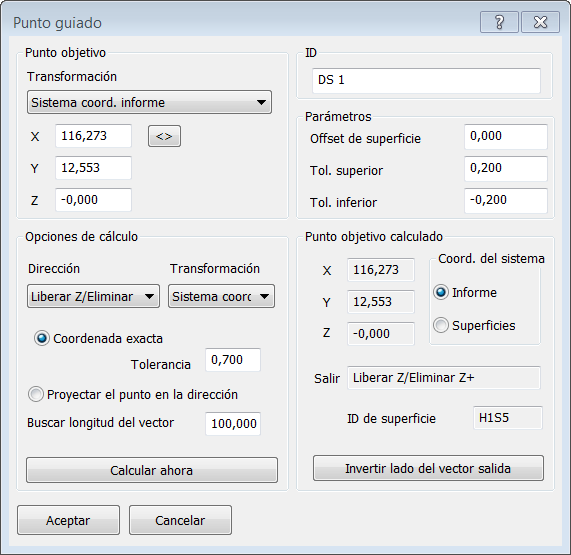
- En el campo de ID, introduzca el nombre del punto.
Cuando se selecciona la casilla de Usar superficie sobre la que se proyecta como prefijo del nombre del punto en el cuadro de diálogo Opciones, los puntos se nombran automáticamente como la superficie sobre la que están proyectados, y no se puede cambiar la ID.
- Para compensar el espesor de la superficie de la pieza, introduzca un valor de Desfase de superficie.
El valor de desfase puede usarse para compensar el espesor del prensado (normalmente un valor positivo), o la abertura de chispas para un electrodo (normalmente un valor negativo). El desfase se aplica normal a la superficie en el punto sondeado, con los valores positivos en la dirección de la sonda.
Puede aplicar un valor de desfase a todos los puntos en un grupo en el cuadro de diálogo de Grupo de inspección: puntos de superficie guiados.
- En los campos de Tol. superior y Tol. inferior, introduzca las distancias máximas desde la superficie nominal en las que los puntos entran en la tolerancia.
- En la lista de Transformación de punto objetivo, seleccione el sistema de coordenadas en el que se va a introducir la posición del punto. Seleccione la opción de:
- La opción de Sistema coord. informe para configurar las coordenadas respecto del punto de referencia CAD.
- La opción de Sistema coord. superficies para configurar las coordenadas respecto del punto de referencia de la máquina.
- En los campos de X, Y y Z, introduzca dos o tres coordenadas nominales del punto.
Haga clic en
 para transformar las coordenadas al sistema de coordenadas alternativo.
para transformar las coordenadas al sistema de coordenadas alternativo. - Si se especificaron tres coordenadas para el punto:
- Seleccionar la Coordenada exacta.
- En el campo de Tolerancia, introduzca la distancia máxima que puede variar el punto respecto del nominal. Los puntos que exceden esta distancia desde el nominal no son creados.
- Si se especificaron dos coordenadas para el punto:
- Seleccionar Proyectar punto según dirección.
- En el campo de Buscar longitud del vector, introducir la distancia máxima en el eje de la coordenada sin configurar en la que el punto se puede proyectar en el modelo. Los puntos que exceden esta distancia desde el nominal no son creados.
- En la lista de Dirección, seleccione la dirección desde la que va a sondear el punto.
- En la lista de Transformación de opciones de cálculo, seleccione el sistema de coordenadas de la posición calculada del punto. Seleccione la opción de:
- Sistema Coord. Informe para calcular las coordenadas relativas al punto de referencia CAD.
- Sistema Coord. Superficies para calcular las coordenadas relativas al punto de referencia Máquina.
- Haga clic en Calcular Ahora para comprobar que las coordenadas yacen en una superficie y para proyectar el punto sobre el modelo. Si el punto es válido:
- El área de Punto objetivo calculado visualiza la posición nominal del punto. Haga clic en la opción de Coord. de sistema para seleccionar el sistema de coordenadas en el que se expresa la posición.
- El campo de Salir refleja la dirección de separación de la sonda con respecto de la Coord. de sistema seleccionada. Haga clic en el botón de Invertir lado del vector salida para invertir la dirección.
- El recuadro de ID Superficie muestra el nombre de la superficie sobre la que se proyecta el punto.
- Haga clic en el botón de Aceptar para crear el punto y cerrar el cuadro de diálogo.
Cuando ejecuta un punto de superficie guiado, en la vista CAD se visualiza un objetivo para posicionar la sonda con precisión. PowerInspect localiza la posición más cercana en el modelo y la utiliza para restablecer la posición del nominal. El nominal actualizado se usa después para calcular la desviación del punto medido.